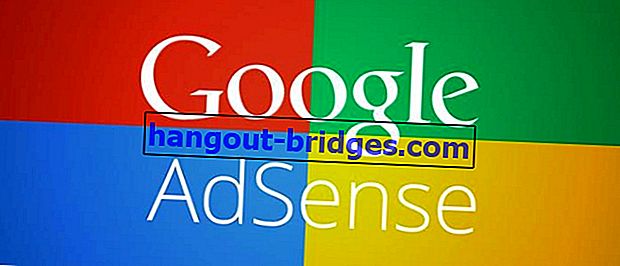Comment faire une capture d'écran Samsung Mobile dans tous les types, avec 1x clic!
Faire une capture d'écran de l'écran mobile Samsung de tous types s'est avéré être un simple clic! Consultez le guide sur la capture d'écran de Samsung ici.
L'une des fonctionnalités mobiles que nous utilisons le plus est la capture d'écran de l' écran actuellement actif. Nous le faisons souvent pour prendre des photos d'une conversation dans l'application de chat.
En outre, de nombreuses autres fonctionnalités peuvent être utilisées à partir de cette fonctionnalité, telles que la prise de documents et le stockage de photos. Même ainsi, il y a encore ceux qui ne comprennent pas comment l'utiliser.
Comment faire une capture d'écran sur un téléphone portable ou une tablette Samsung? Détendez-vous, Jaka vous dira comment en entier!
Capture d'écran de Samsung de différentes manières pour tous les types
Vous voulez la série Samsung Galaxymu, c'est presque la même chose! Vous voulez la série J, la série S, la série Note et même des tablettes, vous pouvez appliquer la méthode.
Comment faire une capture d'écran de Samsung avec un balayage d'écran
La première façon d'essayer est d'essuyer votre main de gauche à droite de l'écran du téléphone portable. Attendez que le son de l'obturateur de l'appareil photo indique que vous avez réussi à prendre une capture d'écran.
Cette technique peut être utilisée pour les téléphones Samsung commercialisés après 2013, tels que Samsung Galaxy S4 et supérieur, Galaxy Note 3 et supérieur, et d'autres téléphones mobiles Samsung.

Mais gardez à l'esprit que vous devez d'abord activer cette fonction. Habituellement, par défaut, cette fonction sera activée automatiquement. Si vous rencontrez des difficultés, cela vous aide à vérifier les étapes suivantes.
Allez dans le menu Paramètres > Fonctions avancées ou pour l'ancienne version Paramètres > Mouvements et gestes
Vérifiez la fonction Palm swipe
Terminé, fermez le menu et essayez de capturer l'écran que vous souhaitez
Comment faire une capture d'écran Samsung en utilisant le bouton
Vous vous sentez compliqué lorsque vous utilisez la fonction Palm Swipe, car vous vous trompez souvent ou devez essayer plusieurs fois en premier? Si c'est le cas, vous pouvez utiliser le bouton de votre téléphone portable Samsung.

Source de la photo: digitaltrends.com
Auparavant, vous devez d'abord vérifier si votre téléphone portable a un bouton d'accueil ou non. Si c'est le cas, vous pouvez effectuer les étapes ci-dessous:
Appuyez simultanément sur les boutons d' alimentation et d' accueil
Maintenez la position pendant quelques secondes jusqu'à ce qu'un clic ou un son de vibration apparaisse lorsque vous êtes en mode vibration
La prise de cette capture d'écran ne peut être effectuée que sur les téléphones mobiles Samsung suivants: Samsung Galaxy S7 Edge série à S3, Galaxy Note 4 à Note 2, Galaxy Mega 6.3 et Galaxy Tab 3 Pro.
Les nouveaux téléphones Samsung, en moyenne, ont supprimé le bouton d'accueil. Mais oui, vous pouvez toujours faire une capture d'écran de l'écran avec d'autres méthodes.

L'astuce, appuyez simultanément sur le bouton d' alimentation et le volume et maintenez-le jusqu'à ce que le son de l'obturateur de l'appareil photo apparaisse.
Les téléphones mobiles Samsung qui peuvent le faire sont les séries Galaxy S9, S9 Plus, S8, S8 Plus à la série A8.
Le bouton ne fonctionne pas correctement? Vous devriez peut-être apporter votre téléphone portable au centre de service le plus proche!
Comment faire une capture d'écran Samsung avec S Pen
Si celui-ci spécifiquement pour la série Samsung qui est équipé d'un S Pen. En plus de la série Note, certaines tablettes comme l'onglet A peuvent également utiliser cette technique.

Source de la photo: pcworld.com
L'astuce est la suivante:
Activez le menu Air Command, qui se ferme automatiquement lorsque vous tirez sur le S Pen. Ou, vous pouvez également appuyer sur le bouton du S Pen.
Sélectionnez Écriture d'écran pour prendre une capture d'écran
Avant de terminer la capture d'écran, vous pouvez ajouter quelques notes à l'image
Une fois terminé, appuyez sur le bouton de partage ou enregistrez
Comment faire une capture d'écran de Samsung à l'aide d'applications
Vous sentez-vous friands des boutons physiques de votre téléphone portable? Si oui, vous pouvez vraiment prendre une capture d'écran de l'écran mobile Samsung en utilisant l'application suivante.
1. Capture d'écran facile

La première application que Jaka vous recommandera est Screenshot Easy . En plus de pouvoir faire des captures d'écran, cette application vous permet également d'enregistrer des vidéos sur l'écran. De plus, il existe encore de nombreuses autres fonctionnalités utiles!
Capture d'écran facile (meilleure application de capture d'écran)
| Information | spécification |
|---|---|
| Développeur | Ice Cold Apps |
| Avis (Nombre d'évaluateurs) | 4,3 (432 983) |
| Taille | 6,8 Mo |
| Installez-le | 10 000 000+ |
| Android minimum | 4.1 |
| Télécharge le | Lien |
2. Capture d'écran
Une autre application pour prendre des captures d'écran sur les téléphones mobiles Samsung est l'application Capture d'écran . Il vous suffit de toucher un bouton pour faire une capture d'écran. Cependant, votre téléphone portable doit être enraciné en premier, gang!
Capture d'écran
| Information | spécification |
|---|---|
| Développeur | lovekara |
| Avis (Nombre d'évaluateurs) | 4,3 (413 898) |
| Taille | 3,6 Mo |
| Installez-le | 10 000 000+ |
| Android minimum | 4,0 |
| Télécharge le | Lien |
3. Capture d'écran Pro

La dernière application que Jaka vous proposera est Screenshot Pro . Cette application obtient une note de 4,5 d'environ 190 000 personnes! Ainsi, la qualité et le taux de réussite ne devraient plus être mis en doute.
Screenshot Pro
| Information | spécification |
|---|---|
| Développeur | Geeks.Lab.2015 |
| Avis (Nombre d'évaluateurs) | 4,5 (190 820) |
| Taille | 3,1 Mo |
| Installez-le | 10 000 000+ |
| Android minimum | 4.1 |
| Télécharge le | Lien |
Ce sont des moyens de prendre des captures d'écran de votre téléphone portable Samsung.
N'utilisez-vous pas Samsung et songez-vous à acheter un téléphone portable Samsung? Essayez d'abord de vérifier le prix!
N'oubliez pas, ne laissez pas abuser la fonction de capture d'écran mobile de Samsung. Conformément à la loi ITE , il nous est interdit de prendre des captures d'écran de la conversation sans votre autorisation.
Lisez également des articles sur Screenshot ou d'autres articles intéressants de Fanandi Ratriansyah